それぞれのDestinationごとに、システム構築シートから出力されたコマンドを実行環境で実行して、キューを作成します。なお、Interstage管理コンソールを使用して作成することもできます。
フローで使用するメッセージの種類によって、作成が必要な資源を以下に示します。
メッセージの種類 | 作成する資源 | ||||
|---|---|---|---|---|---|
ユニット(保存先) | イベントチャネル | Destination定義 | |||
揮発チャネル | 不揮発チャネル | データベース連携チャネル | |||
揮発 | × | ○ | × | × | ○ |
不揮発 | ○ | × | ○ | × | ○ |
データベース連携 | × | × | × | ○ | ○ |
○: 必須、×: 不要
キューの作成は、以下の手順で行います。
ユニットの作成(不揮発チャネル運用の場合)
イベントチャネルの作成
Destination定義の登録
注意
システム構築シートの[フローで使用するメッセージの属性]に[DB連携]を選択した場合、コマンドは[フロー定義とキューの関連出力]シートで出力されますが、コマンドの引数に指定されるデータベース連携情報ファイルは、[データベースサーバの構成情報入力]シートで生成されます。
非同期アプリケーション連携実行基盤で使用するメッセージを不揮発運用のイベントチャネルに格納する場合、ユニット(保存先)を作成します。ユニット(保存先)の作成方法には、システム構築シートから出力されたコマンド(esmkunitコマンド)を使用する方法と、Interstage管理コンソールを使用する方法があります。
■コマンドを使用する場合
ユニットの作成コマンド(esmkunitコマンド)を実行して、イベントチャネルを作成します。
不揮発キューを作成する場合、システム構築シートから出力されるユニット定義ファイルを入力に、システム構築シートから出力されたユニットの作成コマンド(esmkunitコマンド)を、以下のように実行します。
![]()
![]()
/opt/FJSVes/bin/esmkunit -uf UN1_unit.def |
![]()
esmkunit -uf UN1_unit.def |
ポイント
システム構築シートの入力については、“9.4.2 フロー定義とキューの関連入力”を参照してください。システム構築シートの出力については、“9.4.5.1 フロー定義とキューの関連入力の出力内容”を参照してください。
esmkunitコマンドの詳細については、“Interstage Application Server リファレンスマニュアル(コマンド編)”を参照してください。
■Interstage管理コンソールを使用する場合
Interstage管理コンソールの[Interstage Application Server] > [システム] > [リソース] > [JMS] > [保存先] > [新規作成]画面で、メッセージの保存先となるユニット(保存先)を作成します。
なお、作成するユニットの数は、使用する環境の負荷や危険分散に合わせて決定してください。
定義項目の詳細は、Interstage管理コンソールのヘルプを参照してください。
ユニットの作成は、以下の手順で行います。
[新規作成]画面の保存先設定で、必要な情報を指定します。
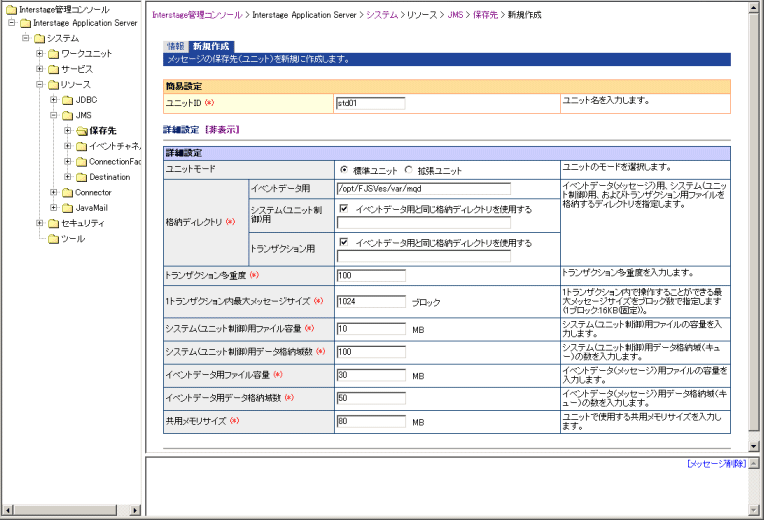
パラメタ | 設定内容 |
|---|---|
ユニットID | ユニット名を入力します。6文字以内で指定します。 |
ユニットモード | ユニットのモードを以下から選択します。
標準ユニットは、1つのシステムで1つだけ作成可能です。ユニットを2つ以上作成する場合は、2つめ以降は拡張ユニットを選択してください。 |
格納ディレクトリ | イベントデータ(メッセージ)用ファイル、システム用ファイル、およびトランザクション用ファイルを格納する通常ファイルシステム上のディレクトリを絶対パスで入力します。233文字(233Byte)以内で指定します。 注意 指定された格納ディレクトリ配下に指定されたユニット名のディレクトリを作成し、ファイルを格納します。 |
トランザクション多重度 | トランザクション多重度を入力します。1から1024までを指定することができます。 注意
|
1トランザクション内最大メッセージ長 | 1トランザクション内で操作することができる最大メッセージ長をブロック数で指定します。1ブロックは16KB(固定)です。1から4096までを指定することができます。 注意 メッセージ長については、“Interstage Business Application Server チューニングガイド”の“メッセージ長の見積り式”を参照して計算してください。 |
システム用ファイル容量 | システム用ファイルの容量(MB)を入力します。1から2047までを指定することができます。 固定領域+チャネル使用領域+proxy使用領域+インデックス用領域 チャネル使用領域:(n:ユニットを保存先とするイベントチャネル数) proxy使用領域: インデックス用領域: 本項目の初期値は、10MBです。 注意 最大同時処理数は、以下の値を利用します。
|
システム用データ格納域数 | システム用データ格納域(キュー)の数を入力します。4から32768までを指定することができます。 イベントチャネル数×2+2以上 本項目の初期値は、100です。 |
イベントデータ用ファイル容量 | イベントデータ(メッセージ)用ファイルの容量(MB)を入力します。1から2047までを指定することができます。 固定領域+メッセージ使用領域 固定領域:16K メッセージ使用領域:
本項目の初期値は、30MBです。 参照 メッセージ長については、“Interstage Business Application Server チューニングガイド”の“メッセージ長の見積り式”を参照して計算してください。 |
イベントデータ用データ格納域数 | イベントデータ(メッセージ)用データ格納域(キュー)の数を入力します。1から32768までを指定することができます。 |
共用メモリサイズ | ユニットで使用する共用メモリサイズ(MB)を入力します。1から1024までを指定することができます。 参照 メッセージ長については、“Interstage Business Application Server チューニングガイド”の“メッセージ長の見積り式”を参照して計算してください。 |
作成するユニットの数だけ、1.の操作を繰り返します。
非同期アプリケーション連携実行基盤で使用するイベントチャネルを作成します。イベントチャネルの作成方法には、システム構築シートから出力されたコマンド(esmkchnlコマンド)を使用する方法と、Interstage管理コンソールを使用する方法があります。
■コマンドを使用する場合
出力されたコマンド(esmkchnlコマンド)を実行して、イベントチャネルを作成します。
◆イベントチャネルの作成(揮発の場合)
システム構築シートから出力されたイベントチャネルの作成コマンド(esmkchnl)とイベントチャネルの動作環境の参照と設定コマンド(essetcnfchnl)を、以下のように実行します。
![]()
![]()
/opt/FJSVes/bin/esmkchnl -g dst1 -c dst1 -l EUC -notify -tran -ptp |
![]()
esmkchnl -g dst1 -c dst1 -l EUC -notify -tran -ptp |
◆イベントチャネルの作成(不揮発の場合)
システム構築シートから出力されたイベントチャネルの作成コマンド(esmkchnl)とイベントチャネルの動作環境の参照と設定コマンド(essetcnfchnl)を、以下のように実行します。あらかじめ、ユニットの作成を行う必要があります。ユニットの作成については“9.8.3.1 ユニットの作成(不揮発チャネルを利用する場合)”を参照してください。
![]()
![]()
/opt/FJSVes/bin/esmkchnl -g dst1 -c dst1 -l EUC -notify -persist all -unit UN1 -tran -ptp |
![]()
esmkchnl -g dst1 -c dst1 -l EUC -notify -persist all -unit UN1 -tran -ptp |
◆イベントチャネルの作成(DB連携の場合)
DB連携キューを作成する場合、システム構築シートから出力されるデータベース連携情報ファイルを入力に、システム構築シートから出力されたイベントチャネルの作成コマンド(esmkchnl)とイベントチャネルの動作環境の参照と設定コマンド(essetcnfchnl)を、以下のように実行します。
![]()
![]()
/opt/FJSVes/bin/esmkchnl -g dst1 -c dst1 -l EUC -notify -tran -ptp -dbf dst1.dbc |
![]()
esmkchnl -g dst1 -c dst1 -l EUC -notify -tran -ptp -dbf dst1.dbc |
注意
システム構築シートから出力されたイベントチャネルの作成コマンド(esmkchnl)では、イベントチャネルの最大接続数はデフォルト値の16が設定されます。最大接続数はesmkchnlコマンド実行時に-mオプションを指定することで設定できます。必要に応じてイベントチャネルの最大接続数を設定してください。
また、アプリケーションを多重で実行する場合は、最大接続数について、esmkchnlコマンド以外にも設定する項目があります。
詳細は、“Interstage Business Application Server チューニングガイド”の“同時処理数のチューニング”の“イベントチャネルの設定”を参照してください。
イベントチャネルの最大接続数を512として、イベントチャネルを作成する場合の実行例を以下に示します。
![]()
![]()
/opt/FJSVes/bin/esmkchnl -g dst1 -c dst1 -l EUC -notify -tran -ptp -m 512 |
![]()
esmkchnl -g dst1 -c dst1 -l EUC -notify -tran -ptp -m 512 |
ポイント
システム構築シートの入力については、“9.4.2 フロー定義とキューの関連入力”を参照してください。システム構築シートの出力については、“9.4.5.1 フロー定義とキューの関連入力の出力内容”を参照してください。
esmkchnlコマンドの詳細については、“Interstage Application Server リファレンスマニュアル(コマンド編)”を参照してください。
essetcnfchnlコマンドの詳細については、“Interstage Application Server リファレンスマニュアル(コマンド編)”を参照してください。
■Interstage管理コンソールを使用する場合
イベントチャネルは、フロー定義で指定した各アクティビティ、エラーメッセージ退避キュー、結果受信キューに1:1で対応するように作成してください。
非同期アプリケーション連携実行基盤で利用可能なイベントチャネルには、以下の3種類があります。
揮発チャネル
不揮発チャネル
データベース連携チャネル
それぞれの特徴および選択の指針については、“■イベントチャネルの設計”を参照してください。
注意
Interstage管理コンソールの[Interstage Application Server] > [システム] > [状態]タブ画面の詳細[表示]で[Interstage構成サービス]に“イベントサービス”が登録されていない場合は、Interstage管理コンソールの[Interstage Application Server] > [システム] > [環境設定]タブ画面で[イベントサービス詳細設定]を“使用する”に変更し、構成を変更してください。
イベントチャネル作成時の文字コードがOSのコードと異なる場合、日本語を含むコリレーションIDが文字化けし、メッセージトラッキングの参照が行えない場合や業務処理開始アプリケーションで結果情報のメッセージを受け取れない場合があります。
イベントチャネルを運用するアプリケーションサーバで、Interstage管理コンソールの[Interstage Application Server] > [システム] > [リソース] > [JMS] > [イベントチャネル] > [新規作成]画面で、使用するイベントチャネルを作成します。
揮発チャネルの場合
[詳細設定]で、不揮発チャネル運用を“しない”と設定します。また、[データベース連携詳細設定]で、データベース連携を“使用しない”と設定します。
不揮発チャネルの場合
[詳細設定]で、不揮発チャネル運用を“する”と設定し、必要なパラメタを設定します。また、[データベース連携詳細設定]で、データベース連携を“使用しない”と設定します。
データベース連携チャネルの場合
[データベース連携詳細設定]で、データベース連携を“使用する”と設定し、必要なパラメタを設定します。また、[詳細設定]で、不揮発チャネル運用を“しない”と設定します。
なお、データベース連携のイベントチャネルを使用する場合、“9.8.2 フロー定義の登録”でメッセージ格納DBのデータベースリソースを必ず設定してください。
イベントチャネルをデータベース連携で作成しても、メッセージ格納DBのデータベースリソースをフローに設定しない場合、イベントチャネルは、揮発チャネル運用として動作します。このため、イベントチャネルが停止すると、メッセージは以下のように退避されます。
フロー定義ツールの異常処理定義でエラーメッセージ退避キューを定義している場合
エラーメッセージ退避キューに退避
フロー定義ツールの異常処理定義でエラーメッセージ退避キューを定義していない場合
シリアライズファイルに出力
定義項目の詳細は、Interstage管理コンソールのヘルプを参照してください。
イベントチャネルの作成は、以下の手順で行います。
[新規作成]画面の簡易設定で、イベントチャネルグループとイベントチャネル名を指定します。
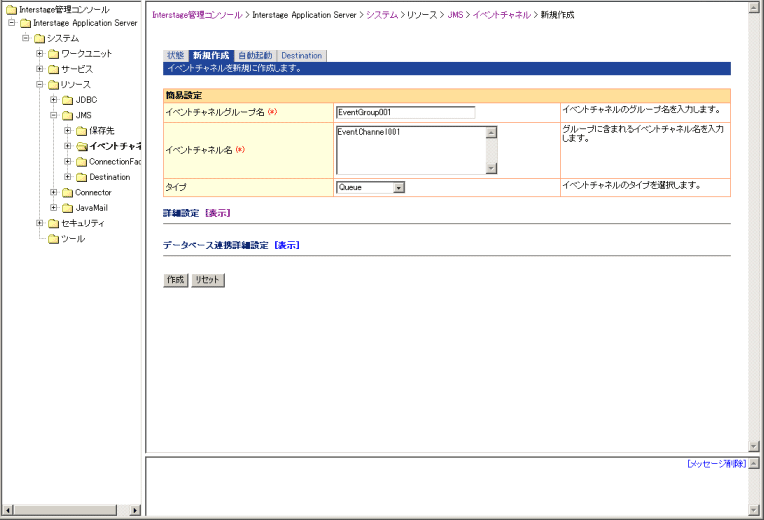
パラメタ | 設定内容 |
|---|---|
イベントチャネルグループ名 | 任意なイベントチャネルのグループ名を入力します。
|
イベントチャネル名 | グループに含まれるイベントチャネル名を、任意な64文字以内の文字列で指定します。複数指定が可能です。
|
タイプ | “Queue”を指定します。 |
詳細設定の[表示]を選択して、イベントチャネルグループ内のイベントチャネルの詳細設定を行います。
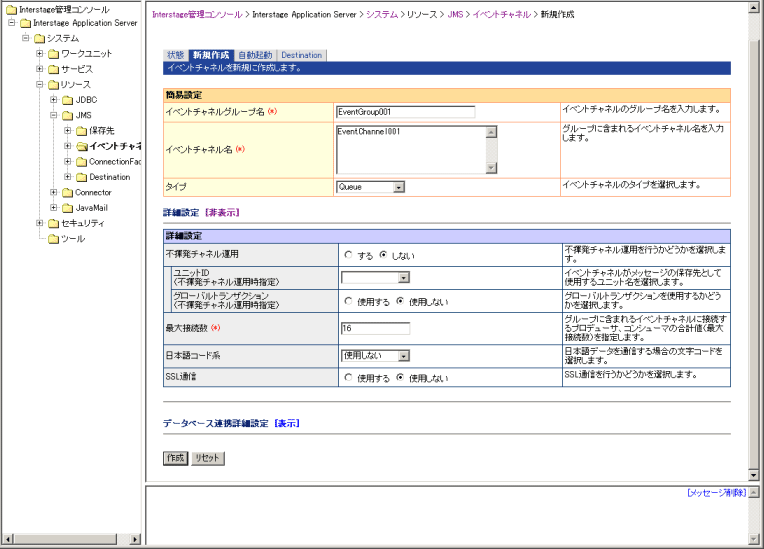
パラメタ | 設定内容 | |
|---|---|---|
不揮発チャネル運用 |
| |
不揮発チャネル運用を“する”に設定した場合に有効となる設定値 | ユニットID | メッセージの保存先となるユニット名を選択します。 |
グローバルトランザクション |
| |
最大接続数 | イベントチャネルの最大接続数を指定してください。最大接続数については“Interstage Business Application Server チューニングガイド”の“同時処理数のチューニング”の“イベントチャネルの設定”を参照してください。 | |
日本語コード系 | イベントチャネルが動作するマシンのコード系を指定します。必ず、EUCを指定してください。 | |
SSL通信 | アプリケーションからイベントチャネルまでの通信を暗号化する場合は、“使用する”を指定します。 | |
データベース連携詳細設定の[表示]を選択して、データベース連携の詳細設定を行います。
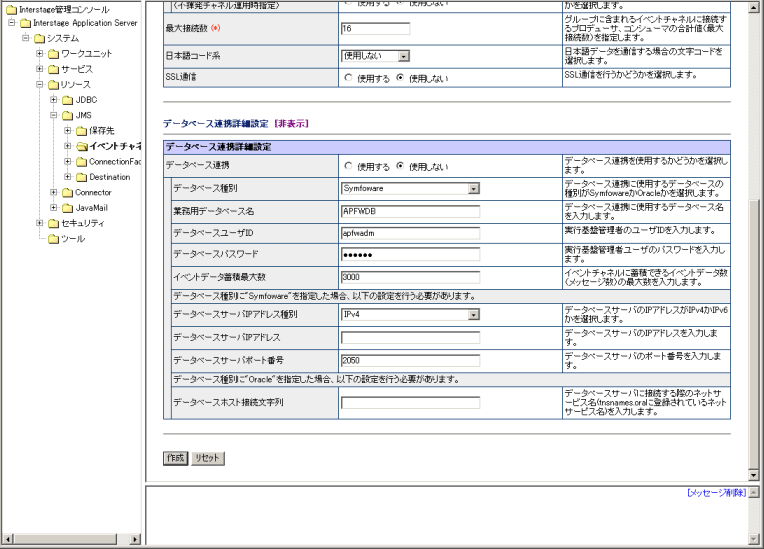
パラメタ | 設定内容 | |
|---|---|---|
データベース連携 | データベース連携を“使用する”または“使用しない”を選択します。 | |
データベース連携を“使用する”に設定した場合に有効となる設定値 | データベース種別 | データベース連携に使用するデータベースの種別が“Symfoware”か“Oracle”かを選択します。 |
業務データベース名 | データベースサーバ上に作成したデータベース連携用の業務用データベース名を入力します。36文字以内で指定します。先頭文字は英字を指定してください。なお業務データベース内にメッセージ格納DB環境が作成されている必要があります。
| |
データベースユーザ名 | 非同期アプリケーション連携実行基盤管理者のユーザ名を入力します。 | |
データベースパスワード | 非同期アプリケーション連携実行基盤管理者ユーザのパスワードを入力します。 | |
イベントデータ蓄積最大数 | イベントチャネルに蓄積できるイベントデータ数(メッセージ数)の最大数を入力します。 | |
データベースサーバIPアドレス種別 | データベースサーバのIPアドレスの種別が“IPv4”か“IPv6”かを選択します。 | |
データベースサーバIPアドレス | データベースサーバのIPアドレスを入力します。 | |
データベースサーバポート番号 | データベースサーバのポート番号を入力します。 | |
データベースホスト接続文字列 | データベースサーバに接続する際のネットサービス名(tnsnames.oraに登録されているネットサービス名)を入力します。 参照 ネットサービス名の設定については、“8.3.7 ネットサービス名の設定 (Oracleを利用する場合)”を参照してください。 | |
注意
データベース連携機能を使用するイベントチャネルの作成時に指定した非同期アプリケーション連携実行基盤管理者ユーザのパスワードが変更された場合は、イベントチャネルの再作成を行う必要があります。
非同期アプリケーション連携実行基盤で使用するキューのDestination定義を登録します。
システム構築シートから出力されたDestination定義の登録コマンド(apfwmkdstコマンド)を、以下のように実行します。
![]()
![]()
/opt/FJSVibs/bin/apfwmkdst -g dst1 -c dst1 dst1 |
![]()
apfwmkdst -g dst1 -c dst1 dst1 |
ポイント
システム構築シートの入力については、“9.4.2 フロー定義とキューの関連入力”を参照してください。システム構築シートの出力については、“9.4.5.1 フロー定義とキューの関連入力の出力内容”を参照してください。
apfwmkdstコマンドの詳細については、“Interstage Business Application Server リファレンス”を参照してください。